Oltre a specificare i parametri di un oggetto già in fase di creazione, è possibile modificarli successivamente, una volta che gli oggetti sono già esistenti in scena. Per fare ciò è necessario selezionare l'oggetto che si desidera modificare, e spostarsi sul pannello Modify nel Command Panel, utilizzando l'apposito bottone (figura 1):
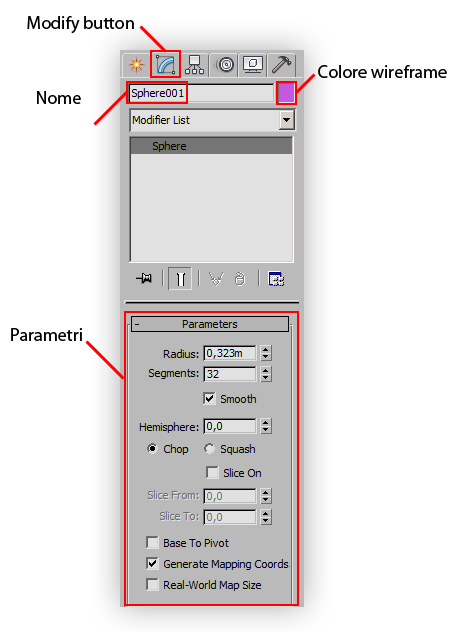
Una volta all'interno del pannello Modify, sarà possibile modificare i valori che abbiamo già visto in precedenza (nome dell'oggetto, colore del wireframe e parametri).
Extended Primitives
Oltre alle primitive standard, 3ds Max dispone di una serie di primitive avanzate (“extended”) che non rientrano tra i solidi geometrici semplici, ma sono piuttosto forme complesse che possono comunque fungere da base per la modellazione di oggetti più dettagliati, o che è comunque comodo avere già pronte a disposizione. Per accedere alla creazione delle Extended Primitives basta cambiare la tipologia di oggetti dall'apposito menu a tendina (figura 2):
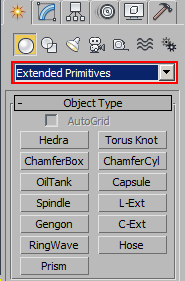
Nella seguente immagine, una carrellata delle Extended Primitives reperibili in 3ds Max (figura 3):
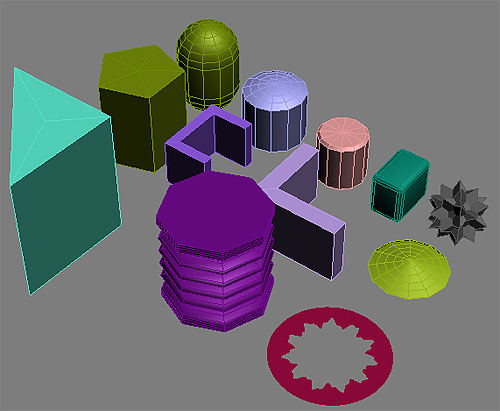
Anche le Extended Primitives hanno dei loro metodi di creazione e dei parametri, che è possibile modificare a piacimento.